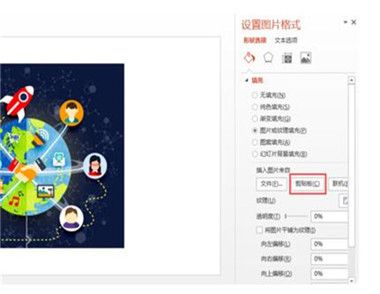如何让电脑的多个音频设备同时输出
你想用多少组就去购买多少组的音频分配器,只需将电脑音频接在上面,后面就可以输出你指定的音频输出路数。而且这种方式不衰减信号。
具体操作如下:
(本文来源于图老师网站,更多请访问https://m.tulaoshi.com/diannaoyinpin/)1、点“开始——控制面板”。
2、进控制面板后在右上角选择查看大图标,然后再进入“RealTek高清晰音频管理器”。
3、点击进入右上角的“设备高级设置”。
4、选择“在插入前面耳机设备时,使后面输出设备静音。”点“确定”退出。如果默认是这项,则无须更改。
5、再点击进入如图所标的图标。
6、勾选”禁用前面板设置时检测“,点确定退出。然后就可同时用音箱和耳机,开关音箱,耳机都有声音。

电脑如何录屏
1、进入神剪手,点击左上方的“录制”,选择“屏幕录制”。
2、在屏幕录制设置栏的最左侧,可以选择要录制的屏幕范围。共有:全屏幕录制、自定义录屏区域、目标窗口三个选项。
3、打开中间麦克风标志的按键,可以选择外接麦克风设备,这样录制屏幕的同时还能将你的声音也收录进去;打开右边听筒标志的按键,可以录制电脑自带的声音,例如音乐、游戏音效等。
4、设置完成后,点击最右侧的“REC”键,在倒数五秒后开始屏幕录制;点击F9结束录制。
5、点击F9完成录屏后,录下来的画面会自动导入软件的媒体库中,方便你马上进行剪辑、添加字幕等操作。

win10系统主要新功能
1、全新的开始菜单
win8系统摒弃了传统开始菜单,尽管在win8.1中回归,但是win8.1开始屏幕主要是针对触控屏幕。为了让win7和win8.1系统都可以适应,win10系统回归了全新开始菜单,win10开始菜单是win7和win8.1的结合体,无论是鼠标操作还是触控操作,win7和win8.1系统用户都可以无缝接轨。
2、Cortana搜索助手
Cortana个人智能助手是win10系统中非常实用且重要的功能,小娜搜索框不仅提供本地已安装应用软件、文件、文件夹、系统设置的快速搜索,还可以通过搜索结构快速搜索网页内容。除此之外,Cortana还可以设置生活提醒,包括天气预报、车辆限行、日程安排、闹钟、定位导航功能,功能极其强大。

相关链接: